Los usuarios contratan una tarifa de internet con el objetivo de poder disfrutar al máximo de ese servicio desde la comodidad de su hogar y sin tener que sufrir o preocuparse por cortes en su conexión a internet. No obstante, en ocasiones sentimos que nuestra conexión no funciona correctamente, que algo va mal, y debemos preguntarnos qué puede estar fallando. La experiencia nos demuestra que es habitual encontrar a personas que hacen uso de las redes Wifi de otros usuarios, sin avisar. El hecho de que otros estén utilizando tu red sin que tú lo sepas puede causar que tu servicio sea menos rápido. Nosotros te vamos a enseñar cómo cambiar la contraseña Wifi con Jazztel para dar solución a los clientes de esta compañía.
📌 Índice
Los consejos de Jazztel sobre por qué cambiar tu contraseña wifi
Desde la propia empresa se encargan de dar consejos a los usuarios en el momento en que éstos hacen la contratación de la fibra. Como máxima principal, Jazztel recomienda al cliente cambiar la contraseña del Wifi justo en el momento en que finalice la instalación. Por tanto, consideran que no hay que esperar a encontrar algún problema o incidencia para hacerlo.
Informan desde el operador de que esta modificación de la clave wifi permite garantizar la velocidad de fibra contratada desde un primer momento, así como potenciar la seguridad de la red. De este modo se busca evitar los riesgos que se extraen de no hacer caso a las recomendaciones. Riesgos como el de ver que otras personas están haciendo uso de nuestra conexión y que incluso puedan llegar a acceder a nuestro ordenador y a nuestros documentos y archivos.
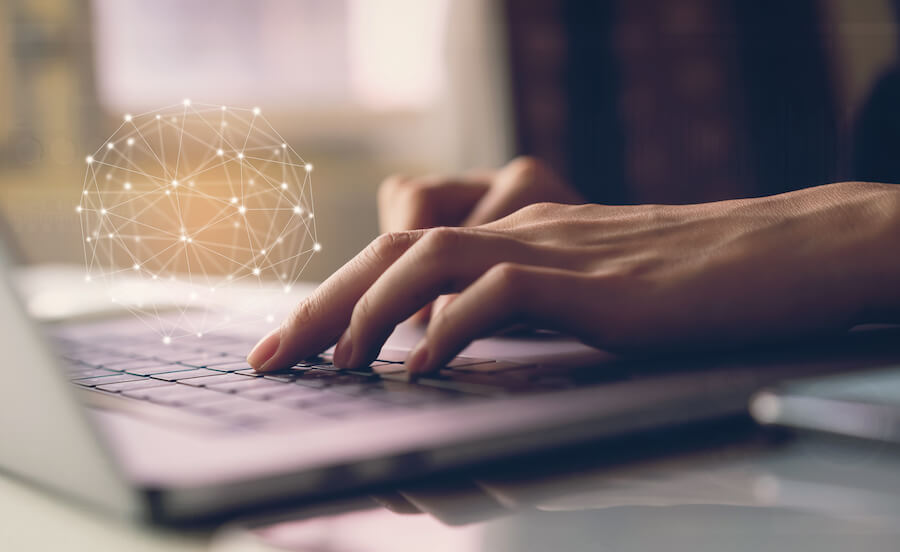
Te enseñamos cómo cambiar la contraseña Wifi de Jazztel
La compañía Jazztel cuenta con diferentes modelos de router. Cada uno de ellos tiene una forma distinta de configuración. Desde aquí vamos a mostrar cómo cambiar la contraseña wifi de Jazztel con varios de estos modelos. No obstante, si tu modelo no coincide con ninguno de ellos, bastará con que repitan los dos primeros pasos que explicamos a continuación. Entonces verás que el resto del proceso es muy intuitivo.
Router ZTE
En el caso de que este sea tu router, lo primero que debes hacer es conectar tu portátil o PC al router ZTE. Puedes hacerlo con un cable Ethernet o con cualquier otro compatible. Una vez lo hayas conectado debes acceder a la dirección http://192.168.1.1 desde tu navegador web. Posteriormente aparecerá un formulario de autenticación en el que tendrás que rellenar los campos ‘Nombre de Usuario‘ y el de ‘Contraseña‘ con la palabra ‘jazztel‘ sin incluir las comillas y en minúscula. Si tras dar a ‘Aceptar’ no funciona, deberás probar con la palabra ‘admin’ también en minúscula.
Una vez dentro del menú de configuración de tu router, tendrás que acceder al menú principal que se encuentra en la zona izquierda de la pantalla, hacer click en ‘Administration‘ y después en ‘User Management‘. En el siguiente formulario volverás a introducir ‘jazztel‘ o ‘admin‘ en las opciones ‘User Name’ y ‘Old Password’. Es entonces cuando podrás establecer tu nueva contraseña. La escribirás en ‘New Password’ y en ‘Confirm Password’, pulsarás ‘Apply/Save’ y ya tendrás tus cambios configurados.

Router Comtrend
En el caso del Router Comtrend el primer paso es el mismo que con el ZTE. Debes conectar tu PC y el router mediante un cable Ethernet o similar. Entonces podrás acceder desde tu navegador a la dirección http://192.168.1.1. El resto del proceso es igual que en el caso anterior, con una excepción: tendrás que pulsar en la opción ‘Management’ que encontrarás en el menú de la parte izquierda de la pantalla y acceder a ‘Access Control’.
Volverás a ver un formulario, en este caso debes volver a utilizar la palabra ‘admin’ en las opciones ‘User Name’ y ‘Old password’ y, entonces, completar ‘New Password’ y ‘Confirm Password’ con tu nueva clave de acceso Jazztel. Por último pulsa en ‘Apply/Save’ y ya estarán tus cambios guardados. En el menú de configuración también puedes cambiar el nombre de la red.

